待ちに待った夏休みには海外旅行へ、という人もいらっしゃると思います。パスポート、着替え、ガイドブック…と、準備万端は万端、のはず。でもちょっと待って!お手持ちのiPhoneの設定は大丈夫ですか?帰ってきたら高額請求で青くなる、ということのないように、出発までにやるべき設定についてお伝えします。
旅行中にiPhoneをどのくらい使いたいかによっても設定の方法は異なりますが、今回は、国際電話なんてまずかけないし、ホテルの部屋などでWi-Fiが使えたらそれで十分、という最もベーシックなニーズの場合についてご説明します。

設定はかんたん3ステップ。
(1) データローミングをオフにする
(2) 飛行機に乗る直前に機内モードをオン
(3) Wi-Fiをオンにする
(1) データローミングをオフにする
利用料金の高額請求を引き起こさないために最も重要な設定がコレです!
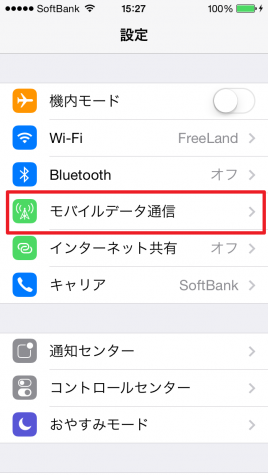
「設定」→「モバイルデータ通信」の順にタップ。
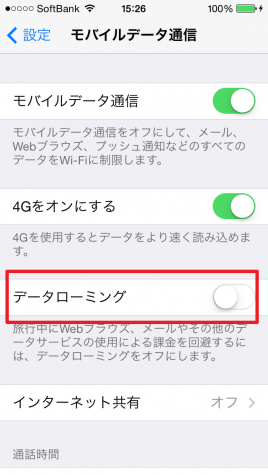
「モバイルデータ通信」の中の「データローミング」をオフにします。もともと白いまま=オフになっていればそのままでかまいません。
(2) 飛行機に乗る直前に「機内モード」をオン
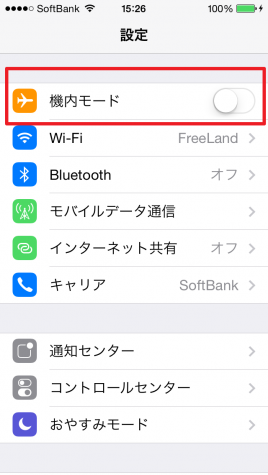
「設定」→「機内モード」をオン
機内モードをオンにすると、左上に飛行機マークのアイコンが現れます。
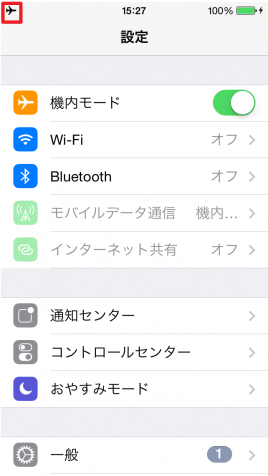
(3) Wi-Fiをオンにする
行き先にもよりますが、空港やホテルなどでは、無料でWi-Fiが使えることが多いです。また、カフェやお店などホテル以外でもフリーWi-Fiが利用可能な場所が増えています。Wi-Fiを使ってデータ通信を行いたい場合は、「設定」→「Wi-Fi」をオンにしましょう。
これで設定完了です!
目的地に到着した後、ホテルなどWi-Fiが使えるスポットに来たら、再度「設定」→「Wi-Fi」の順にタップしましょう。その場で使えるWi-Fiが一覧表示されルので、その中から自分の泊まっているホテルのWi-Fiなど使いたいWi-Fiにタップし、パスワードを入力すると接続します。
ただ、Wi-Fiによっては、一覧から使いたいWi-Fiを選んだあと、ブラウザー(Safari)を開いて接続に同意する必要がある場合もあるので、Wi-Fiを選んだのにインターネットに接続しない場合はSafariを立ち上げてみてください。Safari上で、IDとパスワードの両方の入力が必要なケースもあります。ホテルにチェックインする際には、フロントで使用可能なWi-Fi名とID、パスワードを聞いておくとよいですね。
Wi-Fiが使えないオフライン環境でも、カメラやメモは通常通り使えます。オフラインで動くアプリももちろん使えるので、私は余った時間があると、ゲームアプリのCandy Crush Sagaでひたすら遊んでいました。
プチお役立ち情報としては、ホテル情報など滞在中に重要となる情報は、その情報が載っているメールやWebページを開き、iPhone右上のスリープボタンとホームボタンを同時押してスクリーンショットを撮っておくと、インターネット接続がない状況でもカメラロールから簡単に確認できるので便利です。
では、海外向け設定済みiPhoneを携えたみなさん、ボン・ボヤージュ☆☆
 SoftonicJapanではおやつ大臣。健康診断でコレステロール値が高かったんだけど、大臣としては、おやつはやめられません!プロフィールのイラストは、最近最強にお気に入りのアプリ、Bitstripsで作りました!アバターを作れるアプリの中でもかなり本人に似せて作ることができるので、みなさんも作ってお友達にシェアしてみてください☆
SoftonicJapanではおやつ大臣。健康診断でコレステロール値が高かったんだけど、大臣としては、おやつはやめられません!プロフィールのイラストは、最近最強にお気に入りのアプリ、Bitstripsで作りました!アバターを作れるアプリの中でもかなり本人に似せて作ることができるので、みなさんも作ってお友達にシェアしてみてください☆Twitterアカウント:https://twitter.com/junkosoftonic
Junko Takairaの記事一覧はこちら
最新情報はソーシャルメディアで配信中!
 Softonic公式Twitterアカウント
Softonic公式Twitterアカウント
@softonicjapan
 Facebook公式ページもあります!
Facebook公式ページもあります!
https://www.facebook.com/softonic.jp

